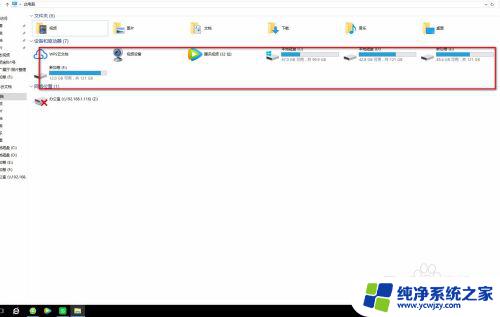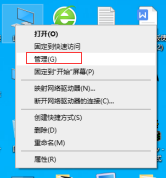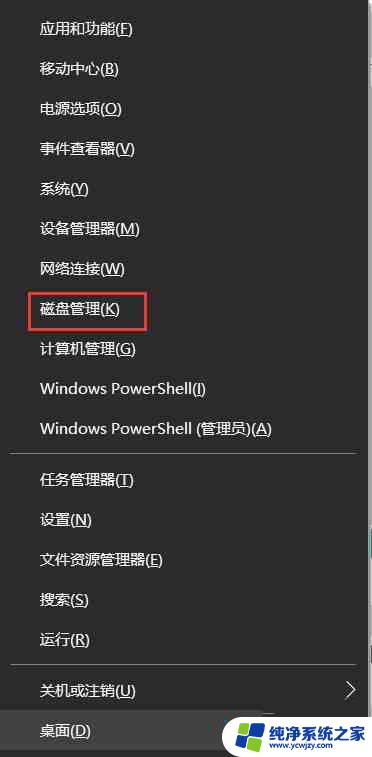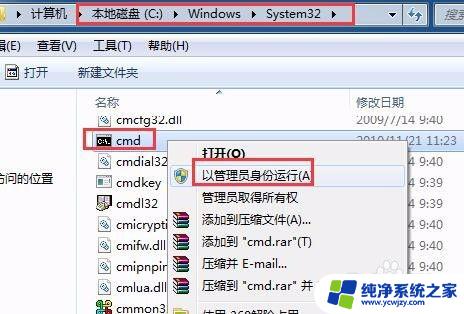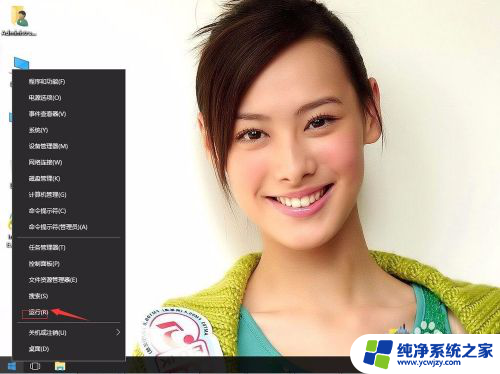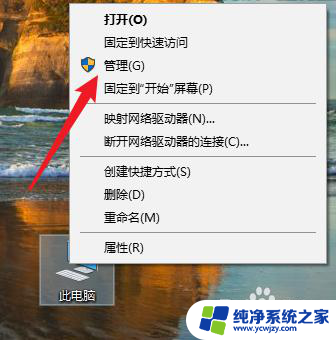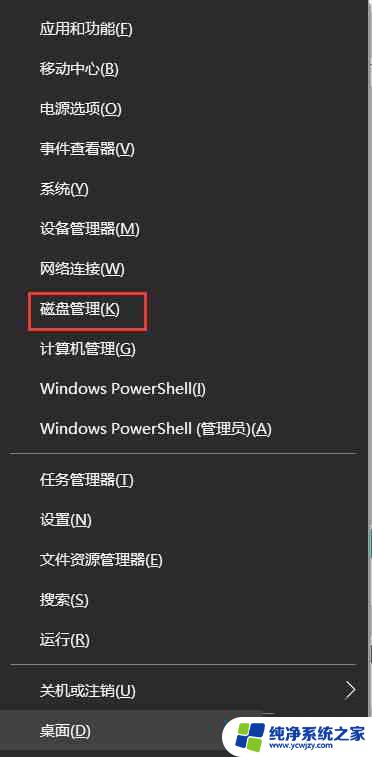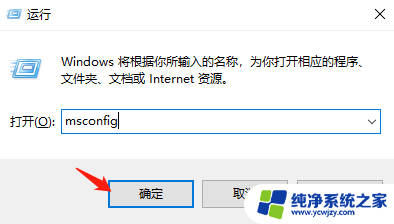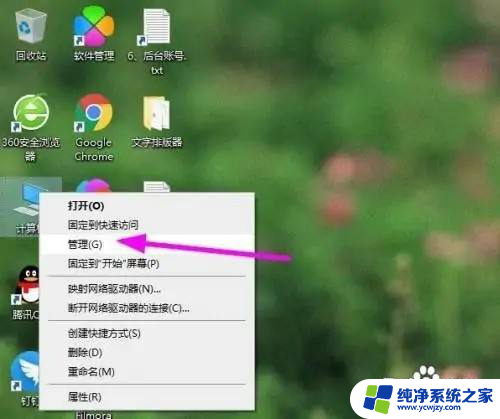新硬盘电脑识别不出来 Win10电脑连接新硬盘后无法识别怎么办
更新时间:2023-10-22 08:58:43作者:jiang
新硬盘电脑识别不出来,当我们将新的硬盘连接到我们的Windows 10电脑上时,有时候会遇到一个令人沮丧的问题:电脑无法识别新硬盘,这个问题可能会让我们感到困惑和无助,因为我们无法访问或使用新的硬盘。幸运的是有一些简单而有效的解决方法可以帮助我们解决这个问题。接下来我们将探讨一些解决方案,以确保我们的Windows 10电脑能够正确识别新的硬盘。
方法如下:
1.在我的电脑/计算机上,点击鼠标右键,选择管理。打开磁盘管理,从这时可以看到新加的硬盘
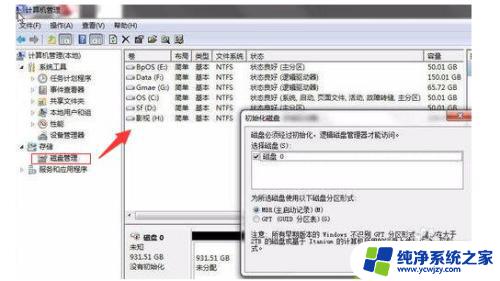
2.点击 新硬盘 系统会自动打开
初始化提示,大于2T。选GPT,返之 ,MBR。
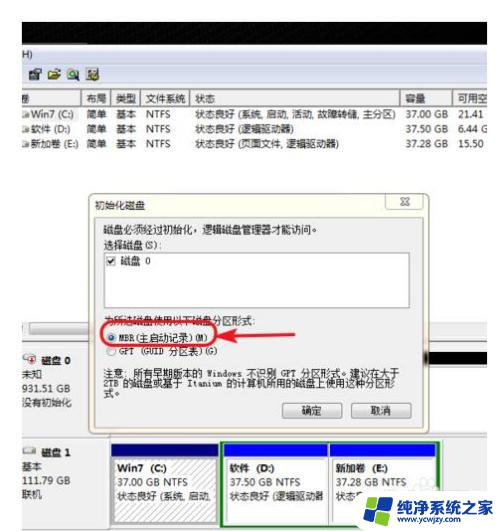
3.初始化很快就完成了,现在可以看到一个完全空的硬盘;
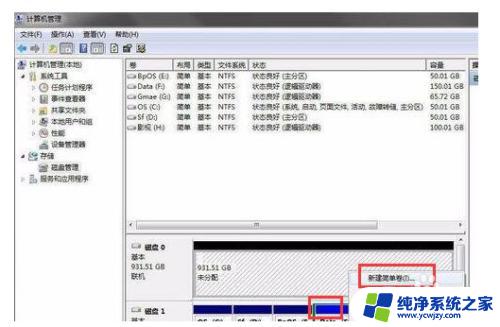
4.下面进行分区,只做个例子,具体大小,可自行分配;
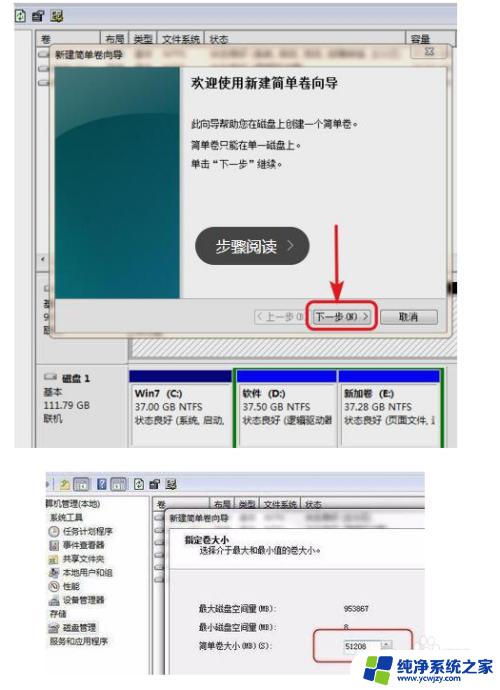
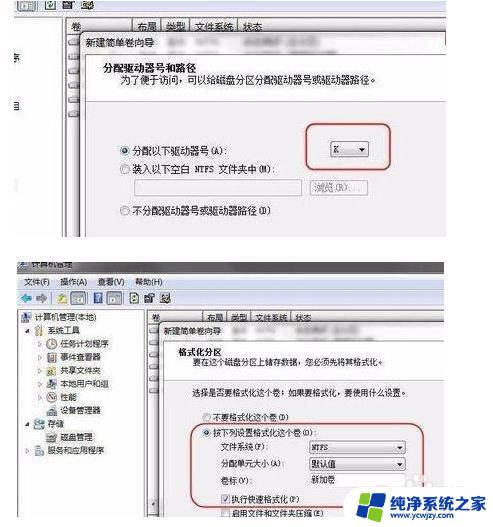
5.比如说,分个完整大小为50G的ntfs格式分区 ;
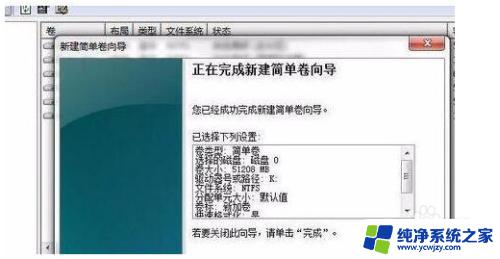
6.这样就有一个50G的 K盘,可以用了。剩余的容量,可重复以上步骤进行分区。建议不要分太多盘,1T的分3个左右,就好了。
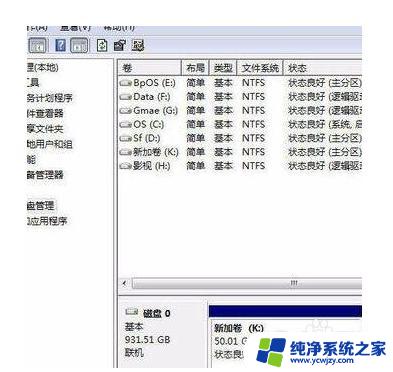
以上就是新硬盘电脑识别不出来的全部内容,如遇此类问题,不妨尝试小编提供的解决方法,希望对大家有所帮助。